电脑怎么测试麦克风有没有声音 win10如何测试麦克风好坏
更新日期:2024-03-22 01:16:21
来源:网友投稿
手机扫码继续观看

一些小伙伴在新购买来麦克风设备后,想要测试一下这个麦克风的好坏,有没有声音,却不知道怎么测试,为了帮助大家解决问题,小编到网上搜集了相关的资料,下面就以win10系统为例为大家详细介绍测试电脑麦克风的方法,大家赶紧来看看吧。

电脑怎么测试麦克风有没有声音?
具体步骤如下:
1.在电脑桌面,按“Win+X”呼出菜单,选择“设置”;
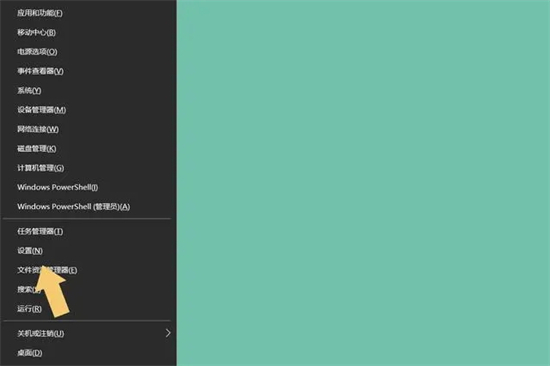
2.进入系统“设置”界面后,在左上角找到“系统”选项;
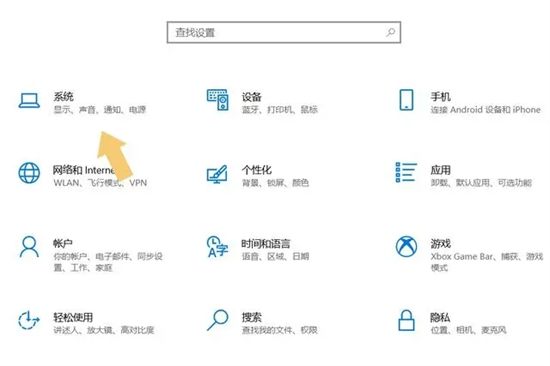
3.点击进入“系统”选项,在右侧找到“声音”选项;
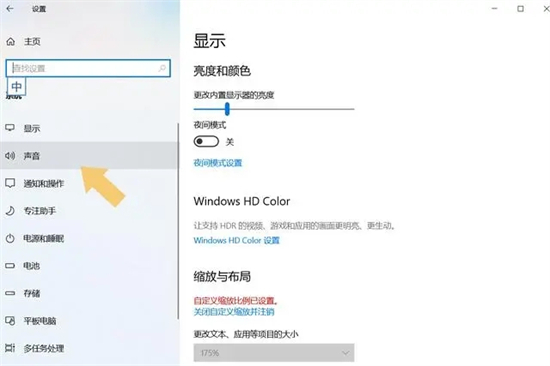
4.点击进入“声音”选项,界面会自动切换,下拉菜单找到“输入”选项,将该选项设置为“麦克风”字样的选项,然后尝试使用麦克风说话,“测试麦克风”处会出现语音波动;
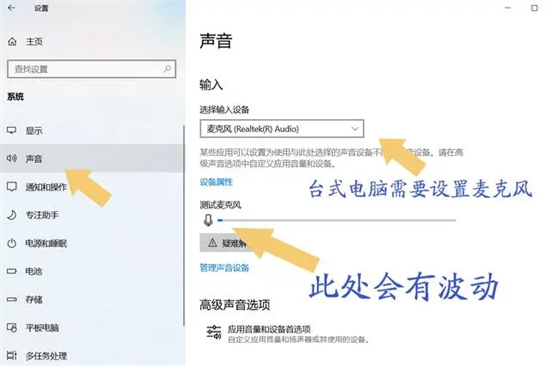
5.只要麦克风驱动安装正常,且麦克风设备没有损坏,就可以听到声音啦,此时再与其他用户进行语音或视频聊天时,对方就可以听到自己的声音了。
以上就是小编为大家带来的电脑怎么测试麦克风有没有声音的方法了,希望能帮助到大家。
该文章是否有帮助到您?
常见问题
- monterey12.1正式版无法检测更新详情0次
- zui13更新计划详细介绍0次
- 优麒麟u盘安装详细教程0次
- 优麒麟和银河麒麟区别详细介绍0次
- monterey屏幕镜像使用教程0次
- monterey关闭sip教程0次
- 优麒麟操作系统详细评测0次
- monterey支持多设备互动吗详情0次
- 优麒麟中文设置教程0次
- monterey和bigsur区别详细介绍0次
系统下载排行
周
月
其他人正在下载
更多
安卓下载
更多
手机上观看
![]() 扫码手机上观看
扫码手机上观看
下一个:
U盘重装视频











